Om Oppstartssikkerhetsverktøy på en Mac med Apple T2-sikkerhetsbrikken
Bruk Oppstartssikkerhetsverktøy til å sørge for at Macen alltid starter med den valgte startdisken og et legitimt operativsystem du stoler på.
Hvis du bruker en Mac med Apple T2-sikkerhetsbrikken, tilbyr Oppstartssikkerhetsverktøyet tre funksjoner for å sikre Macen din mot uautorisert tilgang: Beskyttelse av firmwarepassord, Sikker oppstart og muligheten til å angi tillatte oppstartsmedier.
Hvis du bruker en Mac med Apple-chip, kan du finne ut hvordan du endrer sikkerhetsinnstillinger på en Mac med Apple-chip.
Åpne Oppstartssikkerhetsverktøy
Slå på Macen, og trykk på og hold inne Kommando (⌘)-R med én gang du ser Apple-logoen. Macen starter fra macOS-gjenoppretting.
Når du blir bedt om å velge en bruker du kjenner passordet til, velger du brukeren, klikker på Neste, og skriver deretter inn administratorpassordet.
Når du ser macOS-verktøyvinduet, velger du Oppstartssikkerhetsverktøy fra Verktøy-menyen på menylinjen.
Når du blir bedt om å godkjenne, klikker du på Angi macOS-passord, velger en administratorkonto og skriver inn passordet.
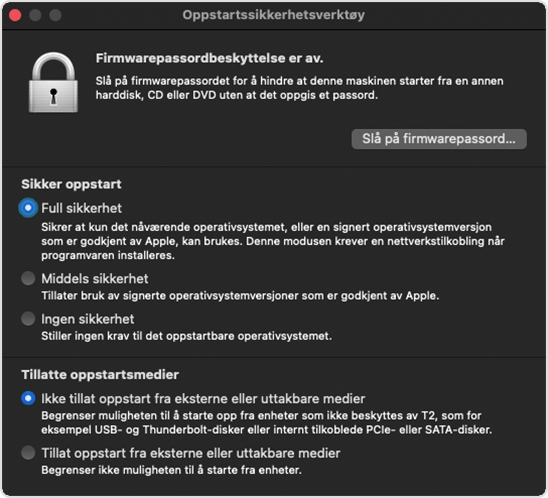
Angi et firmwarepassord
Du kan bruke et firmwarepassord for å hindre alle som ikke har passord, fra å starte fra en annen disk enn den du har valgt som startdisk. For å angi et firmwarepassord i Oppstartssikkerhetsverktøy, klikk på Slå på firmwarepassord, og følg deretter instruksjonene på skjermen. Finn ut mer om firmwarepassord.
Du kan også deaktivere oppstart fra eksterne eller uttakbare medier for å hindre de som har firmwarepassordet, fra å starte fra slike medier.
Endre innstillinger for Sikker oppstart
Bruk disse innstillingene for å sikre at Macen din alltid starter fra et legitimt, godkjent operativsystem.
Full sikkerhet
Full sikkerhet er standardinnstillingen, som gir den høyeste graden av sikkerhet. Dette sikkerhetsnivået var tidligere kun tilgjengelig på iOS-enheter.
Under oppstart vil Mac verifisere integriteten til operativsystemet (OS) på startdisken din for å påse at det er legitimt. Hvis operativsystemet er ukjent eller ikke kan verifiseres som legitimt, vil Macen koble seg til Apple for å laste ned den oppdaterte integritetsinformasjonen den trenger for å verifisere operativsystemet. Denne informasjonen er unik for Macen din, og sørger for at Macen starter fra et Apple-godkjent operativsystem.
Hvis FileVault er aktivert når Macen prøver å laste ned oppdatert integritetsinformasjon, vil du bli bedt om å skrive inn et passord for å låse opp disken. Skriv inn administratorpassordet, og klikk på Lås opp for å fullføre nedlastingen.
Hvis operativsystemet ikke får godkjent verifiseringen:
macOS: Et varsel informerer deg om at en programvareoppdatering kreves for å bruke denne startdisken. Klikk på Oppdater for å åpne macOS-installereren, som du kan bruke til å installere macOS på startdisken på nytt. Eller klikk på Startdisk og velg en annen startdisk, som Macen deretter vil prøve å verifisere.
Windows: Et varsel informerer om at du må installere Windows med Boot Camp-assistenten.
Hvis Macen ikke kan koble til internett, vises et varsel om at en internettforbindelse kreves.
Kontroller internettforbindelsen din ved å velge et aktivt nettverk i i menylinjen. Deretter klikker du på Prøv på nytt.
Eller klikk på Startdisk og velg en annen startdisk.
Eller bruk Oppstartssikkerhetsverktøy for å senke sikkerhetsnivået
Middels sikkerhet
Under oppstart når Middels sikkerhet er slått på, verifiserer Macen operativsystemet på startdisken din ved å forsikre seg om at det har blitt signert av Apple (macOS) eller Microsoft (Windows). Dette krever ikke en internettforbindelse eller oppdatert integritetsinformasjon fra Apple, så det vil ikke hindre Mac fra å bruke et operativsystem som ikke lenger er godkjent av Apple.
Hvis operativsystemet ikke får godkjent verifiseringen:
macOS: Et varsel informerer deg om at en programvareoppdatering kreves for å bruke denne startdisken. Klikk på Oppdater for å åpne macOS-installereren, som du kan bruke til å installere macOS på startdisken på nytt. Dette krever en internettforbindelse. Eller klikk på Startdisk og velg en annen startdisk, som Macen deretter vil prøve å verifisere.
Windows: Et varsel informerer om at du må installere Windows med Boot Camp-assistenten.
Ingen sikkerhet
Ingen sikkerhet gjør at sikkerhetskravene for startdisken ovenfor ikke håndheves.
Angi tillatte oppstartsmedier
Bruk denne funksjonen til å kontrollere om Macen kan starte fra eksterne eller uttakbare medier. Standardinnstillingen som er mest sikker, er å ikke tillate det. Hvis du prøver å starte fra slike medier og du får en advarsel om at sikkerhetsinnstillingene ikke tillater det, kan du endre innstillingen i Oppstartssikkerhetsverktøy.
Macen din støtter ikke oppstart fra nettverksvolumer, uavhengig av om du tillater oppstart fra eksterne eller uttakbare medier eller ikke.
Trenger du mer hjelp?
Fortell oss mer om hva som skjer, så foreslår vi hva du kan gjøre videre.